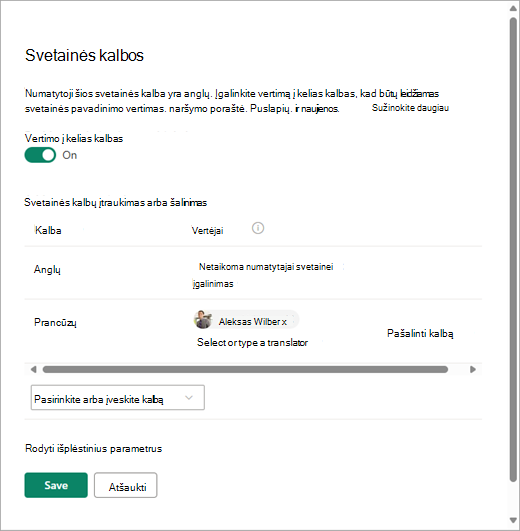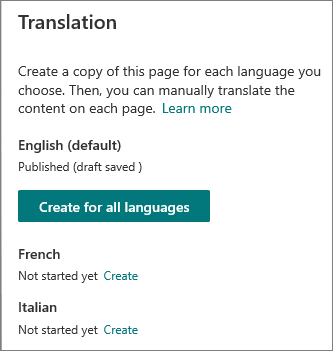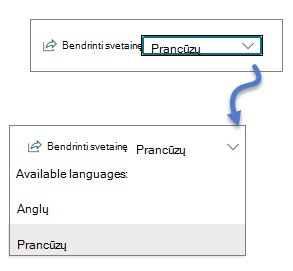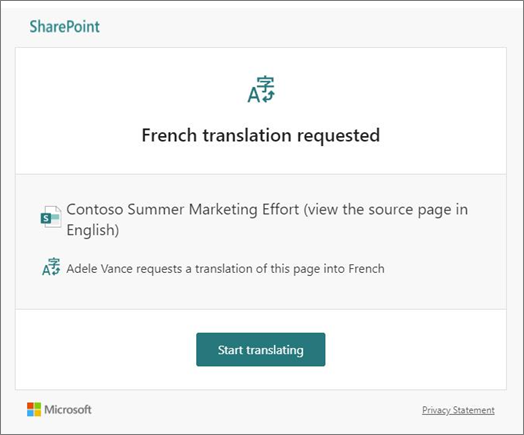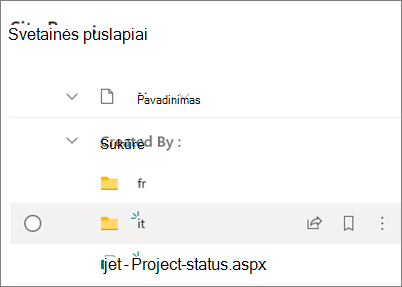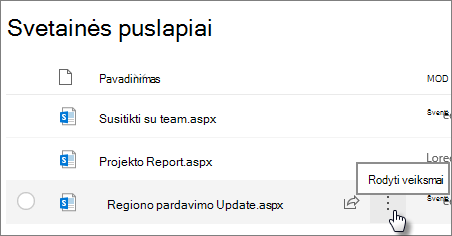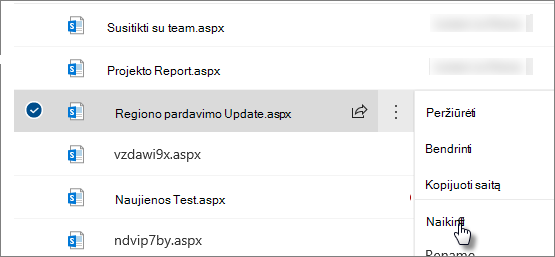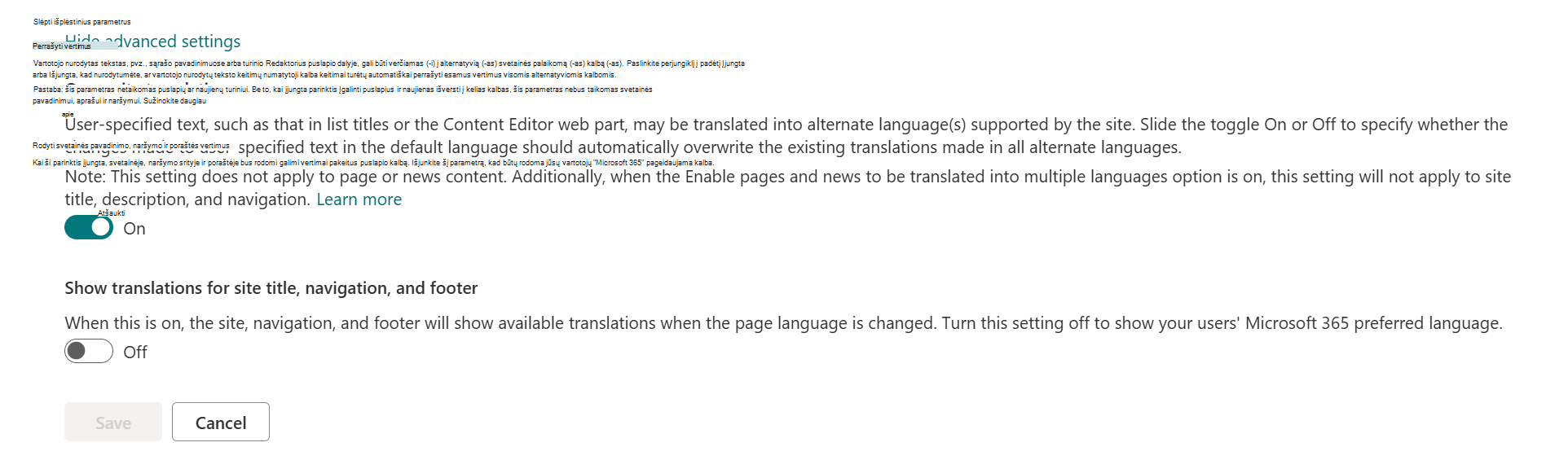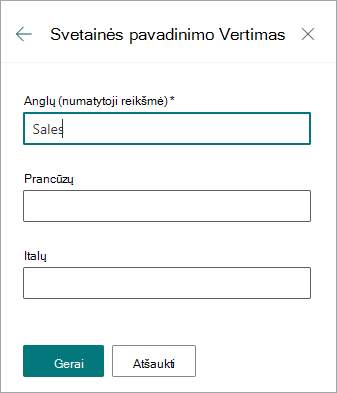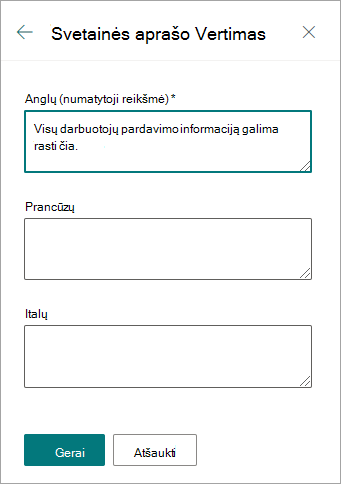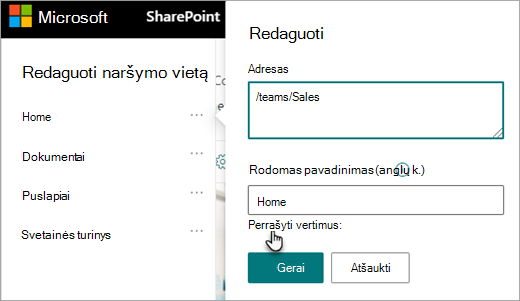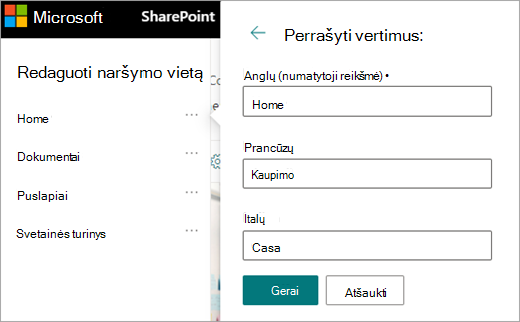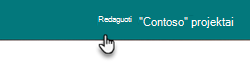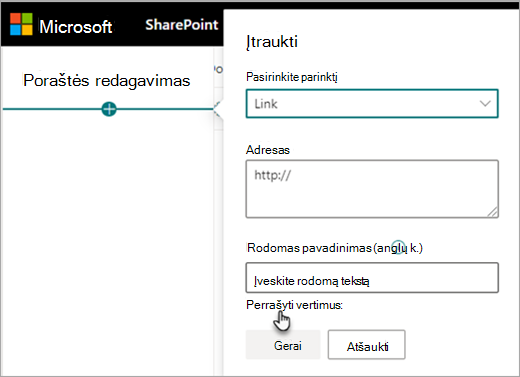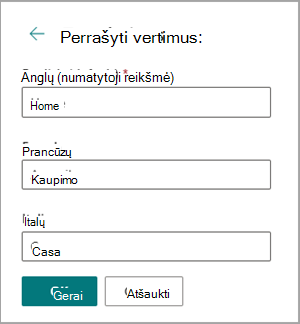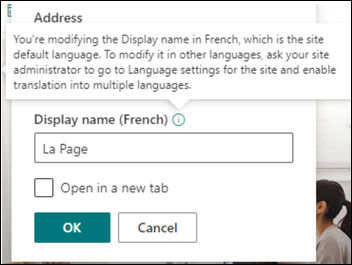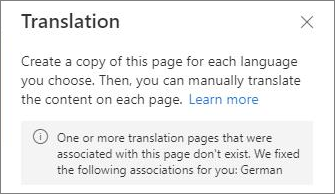Jei jūsų organizacija apima įvairią gyventojų grupę, galbūt norėsite, kad intraneto svetainių turinys būtų pasiekiamas daugiau nei viena kalba. Vartotojo sąsajos elementai, pvz., svetainės naršymas, svetainės pavadinimas ir svetainės aprašas, gali būti rodomi vartotojo pageidaujama kalba. Be to, galite pateikti puslapius ir naujienų įrašus jūsų išverstose "SharePoint" svetainėse, kurie rodomi vartotojo pageidaujama kalba.
Šiame puslapyje pateikiama išsami "Microsoft" rekomenduojamas svetainės ir puslapio turinio pateikimo keliomis kalbomis metodas. Kelių kalbų turinio įtraukimas tame pačiame „SharePoint“ puslapyje nepalaikomas ir nerekomenduojamas kaip sprendimas.
Peržiūrėkite šį vaizdo įrašą ir peržiūrėkite toliau nurodytus veiksmus, kad sužinotumėte, kaip naudoti daugiakalbes funkcijas.

Pirmiausia įsitikinkite, kad jūsų naudojama „SharePoint“ svetainė sukurta naudojant numatytąją norimą naudoti svetainės kalbą. Numatytosios svetainės kalbos vėliau pakeisti negalima. Norėdami sužinoti daugiau apie „SharePoint“ svetainių kūrimą, žr. Svetainės kūrimas naudojant "SharePoint".
Įsitikinę, kad jūsų svetainė buvo sukurta numatytąja kalba, kurią norite naudoti, įgalinkite savo svetainę naudoti daugiakalbes funkcijas ir pasirinkite kalbas, kurias norite padaryti pasiekiamas. Norėdami sužinoti, iš kurių kalbų galima rinktis, žr. "SharePoint" palaikomos kalbos.
Norėdami kurti puslapius svetainėse skirtingomis kalbomis, galite naudoti vertimo funkciją, kad sukurtumėte puslapių kopijas numatytąja kalba. Tada kopijas galima išversti rankiniu būdu. Publikuoti vertimo puslapiai automatiškai rodomi atitinkamoje kalbos svetainėje, įskaitant kiekvienos kalbos puslapio dalis Naujienos ir Paryškintas turinys .
Pastabos:
-
Puslapiai nėra verčiami automatiškai. Kiekvienas puslapis, sukurtas numatytąja kalba, gali turėti atitinkamą puslapį pasirinkta paskirties kalba, kurį jūs arba jūsų priskirtas asmuo verčia rankiniu būdu. Išversti ir publikavus tokį puslapį, jis bus automatiškai rodomas vartotojams, kurie pageidauja tos kalbos.
-
Pradinio, šaltinio arba kitų vertimo puslapių pakeitimai nėra automatiškai sinchronizuojami su visais vertimo puslapiais. Kiekvieną vertimo puslapį reikia atnaujinti rankiniu būdu.
-
Vartotojui rodoma kalba priklausys nuo jo asmeninės kalbos ir regiono parametrų.
-
Rekomenduojame atlikti šiame straipsnyje nurodytus veiksmus keliomis kalbomis skirtoms svetainėms. Tačiau, jei naudojate „SharePoint“ serverio versijas, ankstesnes nei 2019 m., žr. Variacijų funkcijos naudojimas daugiakalbėms svetainėms.
-
Daugiakalbės funkcijos, aprašytos šiame straipsnyje, antrinėse svetainėse negalimos.
-
Daugiakalbės funkcijos bus pasiekiamos tik svetainėse, kuriose išjungti publikavimo infrastruktūros parametrai.
Šiame straipsnyje
Daugiakalbių funkcijų įgalinimas ir kalbų pasirinkimas
Norim ų kalbų puslapių kūrimas
Vertimo puslapio peržiūra kalbos svetainėje
Numatytosios kalbos puslapio naujinimas
Vertimo puslapiai naujienų ir paryškinto turinio puslapio dalyse
Nustatyti daugiakalbį svetainės pavadinimą, naršymą ir poraštę
Daugiakalbės funkcijos įgalinimas ir kalbų pasirinkimas
-
Eikite į „SharePoint“ svetainę, kurioje norite įgalinti daugiakalbes funkcijas.
Pastaba: Privatūs peržiūros klientai gali taikyti puslapių vertimus komandos svetainėms naudodami šiame straipsnyje pateiktas instrukcijas. Komandos svetainių puslapių vertimai taps visuotinai prieinami visiems klientams 2022 m. rugpjūčio mėn.
-
Viršuje dešinėje pasirinkite Parametrai , tada pasirinkite Svetainės informacija.
-
Svetainės informacijos srities apačioje pasirinkite Peržiūrėti visus svetainės parametrus.
-
Dalyje Svetainės administravimas pasirinkite Kalbos parametrai.
-
Dalyje Įgalinti vertimą į kelias kalbas slinkite jungiklį į Padėtį Įjungta.
-
Dalyje Įtraukti arba pašalinti svetainės kalbas pradėkite vesti kalbos pavadinimą dalyje Pasirinkite arba įveskite kalbą arba išplečiamajame sąraše pasirinkite kalbą. Galite pakartoti šį veiksmą, kad įtrauktumėte kelias kalbas.
-
Galite bet kada įtraukti arba pašalinti kalbas iš savo svetainės grįžę į šį puslapį.
-
Jei ketinate versti puslapius, pasirinktinai priskirkite vieną ar daugiau vertėjų kiekvienai kalbai (išskyrus numatytąją svetainės kalbą). Stulpelyje Vertėjai pradėkite vesti asmens, kurį norite perkoduoti, vardą, tada sąraše pasirinkite vardą.
Pastaba: Perkodavimo priemonę gali priskirti bet kuris jūsų organizacijos "Active Directory" narys. žmonės, priskirti kaip perkodatoriai, nebus automatiškai suteiktos atitinkamos teisės. Kai kas nors, neturintis svetainės redagavimo teisių, bandys pasiekti svetainę, jis bus nukreiptas į tinklalapį, kuriame jis galės prašyti prieigos.
-
Pasirinkite Įrašyti.
Įtraukę kalbų, savo svetainėje matysite išplečiamąjį sąrašą, kuriame galėsite eiti į kitas kalbos svetaines, kurias pasirenkate.
Pastaba: Numatytoji svetainės kalba nustatyta kaip kalba, pasirinkta kuriant svetainę. Tačiau, kai anglų kalba yra viena iš palaikomų kalbų, anglų kalba laikoma pageidaujama kalba, jei svetainė nepalaiko vartotojo pageidaujamos kalbos. Tai žinoma problema.
Norim ų kalbų puslapių kūrimas
Įjungę savo svetainę keliomis kalbomis ir pasirinkę kalbas, kurias norite padaryti pasiekiamas, galite sukurti norimus vertimo puslapius. Norėdami tai atlikti:
-
Eikite į numatytosios kalbos puslapį, kurį norite padaryti pasiekiamą kita kalba.
-
Viršutinėje juostoje pasirinkite Vertimas.
-
Jei norite sukurti vertimo puslapį visomis jūsų svetainei prieinamomis kalbomis, pasirinkite Kurti visoms kalboms. Kitu atveju pasirinkite Kurti tik toms kalboms, kurios norite.
Svarbu: Jei kuriate vertimo puslapius, o numatytosios kalbos puslapyje yra nepublikuotų keitimų, turite iš naujo publikuoti numatytosios kalbos puslapį, kad užtikrintumėte, jog:
-
Vertimo puslapiai rodomi atitinkamoje kalbos svetainėje.
-
Vertimo puslapiai tinkamai rodomi puslapio dalyse Naujienos ir Paryškintas turinys.
-
Svetainės viršuje esančiame kalbos išplečiamajame sąraše yra visos įgalintos kalbos.
-
Sukūrus puslapį (-us), puslapio būsena (juodraštis įrašytas, publikuotas ir t. t.) rodoma vertimo srityje šalia kiekvienos kalbos. Be to, jūsų priskirtam (-ems) vertėjui (-iams) el. paštu bus pranešta , kad prašoma vertimo.
Vertimo puslapio peržiūra jos svetainėje
Norėdami įsitikinti, kad vertimo puslapiai rodomi tinkama kalba, eikite į numatytosios svetainės kalbos puslapį ir pasirinkite išplečiamąjį sąrašą puslapio viršuje. Pasirinkite vertimo puslapio, kurį norite peržiūrėti, kalbą.
Pastaba: Kai keičiate kalbą išplečiamajame sąraše, ji taikoma visiems tos svetainės puslapiams naršyklės seanso metu. Tai neturi įtakos jūsų vartotojo kalbos nuostatoms (kurios nustato rodomą elementų, pvz., svetainės pavadinimo, pavadinimo ir naršymo, kalbą).
Tikrinti puslapių būseną
Kiekvieno puslapio būsena (juodraštis įrašytas, publikuotas ir t. t.) rodoma vertimo srityje šalia kiekvienos kalbos. Norėdami peržiūrėti būseną:
-
Eiti į numatytosios kalbos puslapį.
-
Puslapio viršuje pasirinkite Vertimas .
Dešinėje pateiktoje srityje Vertimas rodoma kiekvienos kalbos puslapio būsena ir saitas puslapiui peržiūrėti.
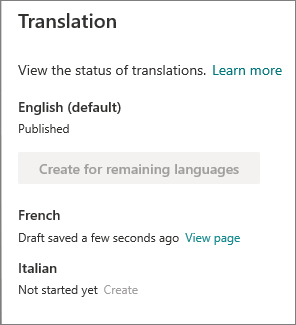
Ką daro vertyklė?
Vertėjai rankiniu būdu verčia numatytosios kalbos puslapio kopijas į nurodytą kalbą (-es). Sukūrus puslapio (-ių) kopijas, vertėjams el. paštu pranešama , kad reikalingas vertimas. El. laiške yra saitas į numatytosios kalbos puslapį ir naujai sukurtą vertimo puslapį. Daugiau informacijos žr. toliau pateiktame skyriuje El. pašto pranešimai . Vertėjas:
-
El. laiške pasirinkite mygtuką Pradėti versti .
-
Puslapio viršuje dešinėje pasirinkite Redaguoti ir verskite turinį.
-
Jūsų pakeitimai bus įrašyti automatiškai kaip juodraštis (jei nesate pasirengę padaryti, kad jie būtų matomi skaitytojams)arba, jei puslapis parengtas matyti visiems, kurie svetainėje naudoja šią kalbą, pasirinkite Publikuoti arba Skelbti naujienas.Jei patvirtinimas arba planavimas įjungtas, mygtukai gali nurodyti Pateikti patvirtinti arba Publikuoti vėliau / Skelbti vėliau.
-
Asmeniui, kuris paprašė vertimo, bus išsiųstas el. laiškas.
El. pašto pranešimai
-
Sukūrus vertimo puslapį, priskirtam (-ems) vertėjui (-iams) išsiunčiamas el. laiškas, kuriame prašoma vertimo. El. laiške yra mygtukas Pradėti versti .
-
Kai vertimo puslapį publikuoja vertėjas, asmeniui, kuris paprašė vertimo, išsiunčiamas el. laiškas.
-
Atnaujinus numatytosios kalbos puslapį ir įrašius kaip juodraštį, vertėjui išsiunčiamas el. laiškas, kad būtų pranešta, jog gali reikėti atnaujinti vertimo puslapį.
Jei reikia, el. pašto pranešimai siunčiami 30 minučių intervalais. Pvz., kai išsiunčiamas pirmas su puslapiu susijęs el. laiškas ir atnaujinamas numatytosios kalbos puslapis, kitas pranešimo el. laiškas arba bet kuris kitas laiškas, kurį reikia išsiųsti, bus paketinis ir išsiųstas po 30 minučių.
Puslapių patvirtinimai
Kai puslapių patvirtinimai įjungti, numatytosios kalbos puslapis ir vertimo puslapiai turi būti patvirtinti ir publikuoti, kad vertimo puslapiai būtų prieinami visiems, turintiems prieigą prie puslapio.
Numatytosios kalbos puslapio naujinimas
Atnaujinus numatytosios kalbos puslapį puslapis turi būti iš naujo publikuojamas. Tada vertimo puslapių vertėjui (-ams) el. paštu pranešama, kad buvo padarytas naujinimas, kad būtų galima atnaujinti atskirus vertimo puslapius.
Vertimo puslapiai naujienų ir paryškinto turinio puslapio dalyse
Svetainės pagrindinis puslapis, įrašai ir puslapiai rodomi pagal puslapių kalbas. Ką tai reiškia
-
Jei jūsų svetainės pagrindinis puslapis nėra verčiamas į vartotojo pageidaujamą kalbą, visas puslapio turinys (įskaitant naujienų skelbimus ir pažymėtą turinį) bus rodomas numatytąja svetainės kalba.
-
Jei atskiras naujienų įrašas arba puslapis nėra verčiamas į vartotojo pageidaujamą kalbą, tas įrašas arba puslapis naudos numatytąją svetainės kalbą, kai jis bus rodomas naujienų puslapio dalyje arba paryškinto turinio puslapio dalyje.
-
Atskiri naujienų įrašai, kurie nebuvo išversti į kelias kalbas, bus įtraukti į naujienų puslapio dalis, sukonfigūruotas bet kuriame puslapyje, nesvarbu, ar tas puslapis išverstas, ar ne.
Pastaba: Vertimo puslapiai ir naujienų įrašai turi būti patvirtinti ir publikuoti, kad jie būtų rodomi puslapio dalyse Naujienos arba Paryškintas turinys.
Vertimo puslapio naikinimas
Kai panaikinate vertimo puslapį, turite atlikti kelis papildomus veiksmus, kad nutrauktumėte susiejimą tarp numatytosios kalbos puslapio ir panaikinto vertimo puslapio, įskaitant numatytosios kalbos puslapio atidarymą redagavimui, vertimo srities atidarymą ir publikavimą iš naujo.
-
Eikite į svetainės puslapių biblioteką.
-
Raskite puslapį, kurį norite panaikinti, kalbos aplanke, esančiame šalia numatytosios kalbos puslapio. Aplanką galima identifikuoti pagal 2 arba 4 raidžių kalbos kodą. Pvz., aplankas Prancūzų bus identifikuojamas kaip fr.
-
Pasirinkite norimą puslapį aplanke, tada spustelėkite daugtaškį (...) pasirinkto puslapio dešinėje.
-
Spustelėkite Naikinti.
-
Panaikinę puslapį, eikite į numatytosios kalbos puslapį ir viršuje dešinėje pasirinkite Redaguoti . Jei neįjungėte redagavimo režimo, kiti veiksmai neveiks.
-
Puslapio viršuje pasirinkite Vertimas .
-
Vertimo srityje turėtumėte matyti pranešimą, nurodantį, kad susiejimas su puslapiu buvo pataisytas.
-
Iš naujo publikuokite numatytosios kalbos puslapį.
Vertimo puslapių radimas
Galite naudoti puslapio viršuje esantį kalbos išplečiamąjį sąrašą, vertimo skydą arba rasti puslapį puslapių bibliotekoje.
Norėdami ją rasti puslapių bibliotekoje, atlikite šiuos veiksmus:
-
Eikite į svetainės puslapių biblioteką.
-
Raskite norimą puslapį kalbos aplanke, esančiame šalia numatytosios kalbos puslapio. Aplanką galima identifikuoti pagal 2 arba 4 raidžių kalbos kodą. Pvz., aplankas Prancūzų bus identifikuojamas kaip fr.
Nustatyti daugiakalbį svetainės pavadinimą, naršymą ir poraštę
Jei norite, kad svetainės pavadinimas, naršymas ir poraštė būtų rodomi įvairiomis kalbomis, kurias galite naudoti, kiekviena iš jų turi būti išversta rankiniu būdu. Galite įtraukti arba atnaujinti vertimus redaguodami bet kurį iš šių elementų.
Pvz., tarkime, kad sukūrėte svetainę su numatytąja anglų kalba ir įgalinote svetainę prancūzų ir italų kalbomis. Kai kuriate svetainę, nustatote svetainės pavadinimą ir aprašą numatytąja kalba (šiuo atveju anglų k.). Taip pat galite atnaujinti svetainės pavadinimą ir aprašą sukūrę svetainę. Tada naršymo mazgų ir poraščių turinį sukuriate anglų kalba, tuo metu galite įtraukti ir vertimus.
Pastabos:
-
Vartotojai, kurie verčia svetainės turinį, turi būti svetainės savininkų arba narių grupėje arba turėti lygiavertes svetainės teises.
-
Jei konkrečios kalbos vertimo nėra, vartotojas, turintis pageidaujamą kalbą, matys numatytąją kalbą. Pavyzdžiui, jei numatytoji kalba yra anglų, o į naršymo rodomą vardą neįtrauktas prancūzų kalbos vertimas, vartotojas, turintis pageidaujamą prancūzų kalbą, matys rodomą anglų kalbos pavadinimą.
-
Taip pat palaikomas koncentratoriaus naršymas. Gali užtrukti iki 2 valandų, kad būtų matomi visų koncentratoriaus svetainių pakeitimai.
-
Svetainės pavadinimas ir aprašas nėra verčiami svetainėse, prijungtose prie „Microsoft 365“ grupės.
-
Kai įjungta parinktis Įgalinti puslapius ir naujienas išversti į kelias kalbas, parinktisPerrašyti svetainės vertimusneturi įtakos išverstų svetainių pavadinimams, aprašams ar naršymo pavadinimams. Jis ir toliau veikia kitus elementus, pvz., sąrašus ir kt. Daugiau informacijos žr. Svetainės vertimų perrašymas.
Sinchronizuojamas svetainės pavadinimas keliomis kalbomis, naršymas ir poraštė su puslapio kalba
Kai kuriais atvejais svetainių savininkai gali norėti, kad jų svetainės pavadinimas, naršymas ir poraštė visada atitiktų puslapio kalbą, kad vienu metu būtų rodoma tik viena kalba. Norėdami tai įgyvendinti, jie turėtų pereiti į
-
settings -> svetainės informacija – > peržiūrėti visus svetainės parametrus -> kalbos parametrai -> rodyti išplėstinius parametrus -> rodyti svetainės pavadinimo, naršymo ir poraštės vertimus.
Kai šis perjungiklis nustatytas kaip įjungtas, svetainė, naršymas ir poraštė sės galimus vertimus pakeitus puslapio kalbą. Išjunkite šį parametrą, kad būtų rodoma jūsų vartotojų "Microsoft 365" pageidaujama kalba.
Išversto svetainės pavadinimo ir aprašo įtraukimas
-
Svetainės pagrindiniame puslapyje puslapio viršuje pasirinkite Parametrai .
-
Pasirinkite Svetainės informacija.
-
Dalyje Svetainės pavadinimas pasirinkite Versti svetainės pavadinimą arba dalyje Svetainės aprašas pasirinkite Versti svetainės aprašą.
-
Įtraukite arba atnaujinkite išverstus svetainių pavadinimus.
Pakartokite ankstesnius veiksmus, kad įtrauktumėte arba atnaujintumėte išverstus svetainės aprašus.
Išverstų naršymo rodymo vardų įtraukimas arba naujinimas
-
Viršutinėje naršymo juostoje pasirinkite Redaguoti .
-
Naršymo srityje Redaguoti pasirinkite daugtaškį (...) šalia norimo pavadinimo.
-
Pasirinkite Redaguoti.
-
Dalyje Rodomas vardas pasirinkite Vertimai.
-
Įtraukite arba atnaujinkite išverstus rodomus vardus.
Išverstų poraščių naršymo rodymo vardų įtraukimas arba naujinimas
-
Svetainės poraštėje pasirinkite Redaguoti .
-
Srityje Redaguoti poraštę pasirinkite daugtaškį (...) šalia norimo poraštės rodomo pavadinimo.
-
Pasirinkite Redaguoti.
-
Dalyje Rodomas vardas pasirinkite Vertimai.
-
Įtraukite arba atnaujinkite išverstus rodomus vardus.
Patarimas: Taip pat galite įtraukti arba atnaujinti poraštės rodomus pavadinimus viršuje pasirinkdami Parametrai , tada pasirinkite Keisti išvaizdą > Poraštė (jei jūsų svetainės dizaine yra poraštė).
Sužinokite daugiau apie turinio redagavimą, kai peržiūros programos pageidaujama kalba skiriasi nuo numatytosios kalbos
Sukūrus svetainę nustatoma numatytoji svetainės kalba. Vartotojai gali pasirinkti pageidaujamą kalbą (kartais vadinamą asmenine kalba) savo „Microsoft 365“ parametruose. Kartais svetainės numatytoji kalba skiriasi nuo vartotojo pageidaujamos kalbos.
Kai numatytieji ir pageidaujami kalbos parametrai skiriasi, "SharePoint" leis vartotojams redaguoti svetainės turinį pageidaujama kalba neįjungiant daugiakalbių funkcijų. Papildoma kalbos informacija pateikiama, kai redaktoriai keičia naršymo žymas, svetainės aprašus, poraštes ir svetainės pavadinimą, kad vartotojai negalėtų redaguoti svetainės turinio netinkama kalba.
Aukščiau pateiktame paveikslėlyje numatytoji svetainės kalba yra prancūzų, o vartotojo pageidaujama kalba yra anglų. Jei vartotojas redaguoja šį naršymo mazgą, jis turėtų būti prancūzų kalba, kad nebūtų rodoma žyma anglų kalba, kai svetainės numatytoji kalba yra prancūzų. Jei vartotojas nori redaguoti šį naršymo mazgą į anglų kalbą, jis turėtų įgalinti daugiakalbę funkciją.
Ankstesnėse „SharePoint“ versijose, kai daugiakalbė funkcija nebuvo įjungta, o vartotojai, turintys skirtingas pageidaujamas kalbas, redagavo svetainės turinį, pvz., naršymo mazgų žymas, apjungė vertimus, kurie neatitiko svetainės numatytosios kalbos ar kitos peržiūros programos pageidaujamos kalbos. Todėl kai kurių lankytojų naršymo žymos buvo rodomos kita kalba nei likusi svetainės turinio dalis. Dabar redagavimo metu pateikiama papildoma informacija skirta patvirtinti, kad skiriasi svetainės numatytoji kalba ir vartotojų pageidaujama kalba. Tokiu atveju daugiakalbę funkciją reikia įjungti, siekiant išvengti neteisingų vertimų.
Kaip išspręsti dažnai pasitaikančias problemas
Kaip pataisyti svetainės, rodomos ne numatytąja kalba, pavadinimą:
-
Eikite į svetainę ir pasirinkite Parametrai > Svetainės informacija > Peržiūrėti visus svetainės parametrus > kalbos parametrus.
-
Įgalinti vertimą į kelias kalbas (galite išjungti vėliau.)
-
Pasirinkite kalbą, kurią reikia atnaujinti, tada pasirinkite Įrašyti.
-
Grįžkite į svetainės pagrindinį puslapį ir pasirinkite Parametrai > Svetainės informacija > Svetainės pavadinimo vertimas.
-
Svetainės informacijos srityje pašalinkite arba redaguokite turinį, kuriame yra netinkamas vertimas. Jei ji tuščia, tos kalbos vartotojai matys numatytąją kalbą. Taip pat galite įvesti išverstą tekstą.
-
Pasirinkite Gerai > Įrašyti.
Kaip išspręsti kitas dažnai pasitaikančias problemas:
-
Vertimo puslapiai nerodomi atitinkamoje kalbos svetainėje
-
Vertimo puslapiai netinkamai rodomi naujienų puslapio dalyje ir puslapio dalyse Paryškintas turinys
-
Svetainės viršuje esančiame kalbos išplečiamajame sąraše nėra visų įgalintų kalbų
Jei susidūrėte su viena iš šių problemų, taip gali būti dėl puslapio susiejimo lūžio. Pabandykite atlikti šiuos veiksmus:
-
Eiti į numatytosios kalbos puslapį.
-
Turite veikti redagavimo režimu, todėl puslapio viršuje dešinėje pasirinkite Redaguoti .
-
Puslapio viršuje pasirinkite Vertimas .
-
Vertimo srityje patikrinkite pranešimą, nurodantį, kad ryšys su puslapiu buvo pataisytas:
-
Iš naujo publikuokite numatytosios kalbos puslapį.